
Di iPhone atau iPad Anda, Anda dapat dengan mudah menyesuaikan halaman mulai Safari di iOS 15 dan iPados 15 (atau lebih tinggi). Anda dapat membuat halaman kosong (kebanyakan), tambahkan gambar latar belakang, atau pilih dan pilih apa yang ingin Anda lihat. Begini caranya.
Pertama, buka Safari di iPhone atau iPad Anda dan buka tab baru dengan mengetuk tombol Tab (dua persegi panjang yang tumpang tindih), lalu mengetuk tombol PLUS ("+").
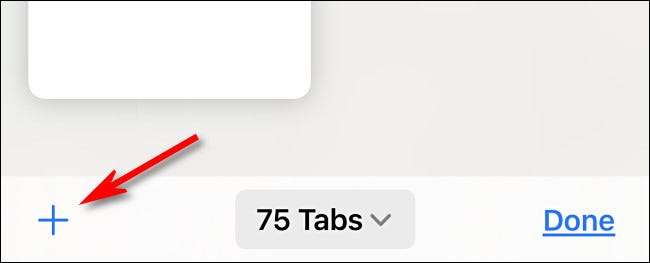
Anda akan melihat "halaman awal" Safari secara default. Untuk mengedit apa yang ada di halaman awal, gulir ke bawah jika perlu dan ketuk tombol "Edit".

Saat Anda mengetuk "Edit," jendela "Kustomisasi Mulai" akan muncul. Gunakan sakelar di sebelah opsi yang tercantum untuk menghidupkan atau mematikannya. Inilah yang dilakukan setiap opsi.
- Favorit: Ini menampilkan item dari Anda Daftar favorit (seperti bookmark).
- Sering dikunjungi: Anda akan melihat daftar situs web yang sering dikunjungi.
- Dibagikan dengan Anda: Ini memberi Anda daftar item berbagi dengan Anda dari orang lain melalui aplikasi pesan.
- Laporan pribadi: Ini menunjukkan laporan tentang Jumlah pelacak Safari telah memblokir baru-baru ini.
- Saran SIRI: Ini menampilkan saran dari SIRI terkait dengan apa yang ada dalam riwayat dan bookmark Anda.
- Membaca daftar: Ini menunjukkan item dari Anda Membaca daftar .
- Tab iCloud: Ini menunjukkan tab Safari yang ada disinkronkan di iCloud. dari perangkat Anda yang lain.
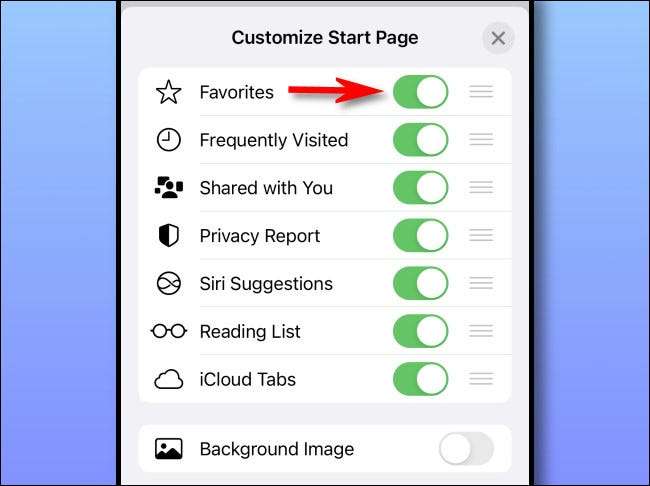
Meskipun juga di jendela "Kustomisasi Page Page", Anda dapat menggunakan pegangan "tiga baris" di samping setiap item untuk mengetuk dan seret item halaman mulai dalam daftar. Ini akan mengubah urutan bagaimana item akan muncul di halaman awal.
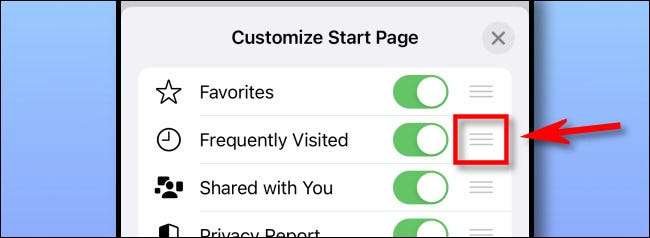
Dan jika Anda menghidupkan sakelar di samping "gambar latar belakang" ke posisi "pada", Anda dapat memilih gambar latar belakang yang akan menampilkan konten di halaman awal Anda. Ketuk gambar di thumbnail atau ketuk tombol PLUS ("+") untuk memilih gambar khusus dari perpustakaan foto Anda.
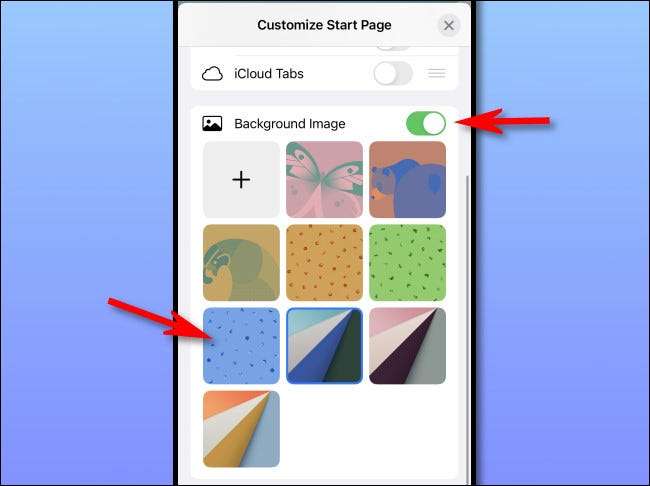
Jika Anda ingin membuat halaman awal Anda sebagai minimalis mungkin, matikan setiap item pada daftar "Kustomisasi Start Page". (Sayangnya, Anda masih akan melihat tombol "Edit".)
Setelah selesai, klik tombol "X" untuk menutup jendela Page Start Customize. Perubahan yang Anda lakukan segera mulai berlaku. Selamat Menjelajahi!
TERKAIT: Apa yang Baru di iOS 15, iPados 15, dan MacOS Monterey







